Denim Style

Traduit en
allemand par Lilli
Merci Lilli pour cette traduction.

**********

Traduit en
hollandais par Jannie
Merci Jannie pour cette traduction.

**********
Cette création a été réalisée avec PSP9.
Ce tutoriel est une création personnelle.
Toute ressemblance n'est que pure coïncidence.
Il est
strictement interdit de reproduire ou de distribuer
ce tutoriel sans ma permission écrite.
**********
Vous aurez besoin du matériel suivant pour faire ce tutoriel
Filtres* Icnet Software – Filters Unlimited.
* Cybia – Screenworks
* FM Tile Tools
* Graphics Plus
* Layout Tools
* Penta Com
Pour télécharger ces filtres, cliquez ici
http://www.creationsylvie.net/psp/filtres_psp.htmlInstaller les filtres dans le répertoire Plugins de votre choix
Matériel* Tubes – Tubes décoratifs - Motif - Fichiers animé
Placer le matériel dans les répertoires de votre choix
Le tube du bijou et du cœur en jean sont des créations personnelles.
Le tube de la femme est une création d'Audrey et de Bruno, du site Louanne Dream's.
http://www.louannedreams.comLes tubes décoratifs sont des créations de Mélissa, dont vous trouverez le blog ici
http://scrappyexpressions.blogspot.com/de GwynGrafica -kit 19- que vous pouvez télécharger ici
http://www.gwyngrafica.org/scrapbooking.htmet de Teresa (Nekkey One). Je ne connais pas, hélas, l'adresse du site de Nekkey One. Si vous la connaissez, merci de me l'indiquer, afin que le crédit lui soit rendu pour ses belles créations.
** Les calques de certains tubes sont invisibles afin
de réduire le poids du fichier Matériel.
Les rendre visible à l'ouverture du tube.
**Il est
strictement interdit d'enlever la signature, de renommer les tubes ou de redistribuer les tubes sans l'autorisation écrite des créateurs de ces tubes.
Merci de respecter leurs conditions d'utilisations.
**********
Télécharger le matériel ici
http://www.4shared.com/dir/3423956/45d4e479/sharing.htmlAttentionEn cliquant sur le lien, vous aurez une nouvelle fenêtre qui s'ouvrira.
Repérer dans la liste,
à la lettre V, le fichier Matériel "
Virginia_materiel_denim_style_tag" dont vous avez besoin.
Cliquez dessus. Une autre fenêtre va s'ouvrir.
Dans le bas de la fenêtre, il sera écrit "Loading file info. Please wait..."
Quand le fichier sera disponible, vous verrez au même endroit
les informations concernant ce fichier
Cliquer sur "Download File" pour télécharger le matériel.
**********
Sauvegardez souvent !
Vous êtes prêts ? Alors allons-y !
**********
Préparation.Ouvrir vos tubes.
À l'aide de la touche Shift et la lettre D de votre clavier,
faire une copie des tubes. Fermer les originaux.
Palette Styles et Textures
Choisir une couleur foncée pour le Premier plan
et une couleur claire pour l’Arrière-plan.
J’ai choisi la couleur #4f6692 pour le Premier plan
et la couleur #eeeef0 pour l’Arrière-plan.
Ouvrir la fenêtre de configuration de la couleur Premier plan
Onglet Motif
Repérer le motif "tuile_denim.jpg".
Angle 0 – Echelle 100
**********
Étape 1Ouvrir une nouvelle image 500 x 170, fond transparent.
Outil Pot de Peinture
Appliquer la couleur de Premier plan dans la nouvelle image
Effet – Modules externes – Layout Tools – Alternating Even Bars.
Configuration : 42 – 43 - 162 – 135 – 255 – 216 – 169 - 129
Outil Baguette magique - Mode Ajouter (Maj) - Tolérance à 0 - Anticrénelage décoché
Sélectionner comme ceci :
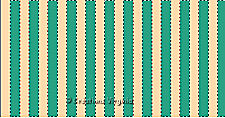
Calques – Nouveau calque raster.
Outil Pot de Peinture
Appliquer la couleur de Premier plan dans le nouveau calque
Effet – Modules externes – Penta Com – Jeans
Configuration : 25 – 4.
Réglage – Netteté - Netteté
Effet – Modules externes – Graphics Plus – Cut Glass
Configuration : 128 – 50.
Sélection – Inverser
Calques – Nouveau calque raster.
Outil Pot de Peinture
Appliquer la couleur d'Arrière plan dans le nouveau calque
Effet – Modules externes – Penta Com – Jeans
Configuration par défaut : 62 – 4.
Effet – Modules externes – FM Tile Tools – Blend Emboss –
Configuration par défaut.
Effets – Effets 3D – Ombre de portée
2 ~ 1 ~ 60 ~ 30, couleur Noire
Étape 2Image – Ajouter des bordures - Symétrique non coché
Couleur = Avant Plan
Gauche 0 – Droite 0 – Haut 1 – Bas 1.
Image – Ajouter des bordures - Symétrique non coché
Couleur Blanc
Gauche 0 – Droite 0 – Haut 42 – Bas 42.
Sélectionner les 2 bordures blanches
Calques – Nouveau calque raster.
Palette Styles et Textures
Cliquer sur le petit rond Couleur et choisir le petit rond Motif
Outil Pot de Peinture
Appliquer le motif dans le nouveau calque
Effet – Modules externes – Icnet Software – Filters Unlimited – Paper textures
Filter Paper : 100 – 59.
Garder la sélection
Effets – Effets 3D – Ombre de portée
3 ~ 2 ~ 60 ~ 30, couleur Noire
Sélection – Désélectionner tout.
Étape 3Allez au tube "ZigZag_stitching_NekkeyOne.psp".
Édition – Copier.
Retourner à votre tag.
Édition – Coller comme nouveau calque.
Placer comme ceci :

Réglage – Netteté – Netteté
Effets – Effets 3D – Ombre de portée
1 ~ 0 ~ 30 ~ 10, couleur Noire
Calques – Dupliquer
Image – Renverser
Image – Ajouter des bordures - Symétrique décoché
Couleur = Arrière Plan
Gauche 0 – Droite 0 – Haut 1 – Bas 1.
Effets – Effets 3D – Bouton :
Hauteur 10 – Largeur 6 – Opacité 50 – Bord : Transparent coché – Couleur : Blanc.
Étape 4Image – Ajouter des bordures - Symétrique non coché
Couleur = Arrière Plan
Gauche 0 – Droite 0 – Haut 80 – Bas 80.
Palette des calques
Transformer l'Arrière plan en calque normal.
Sélectionner les 2 bordures
Effets – Modules externes – Penta Com – Jeans
Configuration : par défaut.
Garder la sélection
Calque – Nouveau calque raster
Effet – 3D – Découpe
Vertical 1 – Horizontal 1 – Opacité 80 – Flou 20 – Couleur de l'ombre = Couleur de Premier plan.
Sélection – Désélectionner tout
Calques – Fusionner – Fusionner le calque de dessous.
Étape 5Allez au tube "Jeansmania_DenimWordart.Pspimage"
Redimensionner à 75 Pixels de Hauteur
Édition – Copier.
Retourner à votre tag.
Édition – Coller comme nouveau calque
Placer en haut, à gauche (Voir Résultat final)
Effets – Effets 3D – Ombre de portée
2 ~ 1 ~ 20 ~ 2, couleur Noire
Étape 6Allez au tube "Jeansmania_StyleWordart.Pspimage"
Redimensionner à 75 Pixels de Hauteur
Édition – Copier.
Retourner à votre tag.
Édition – Coller comme nouveau calque
Placer en bas, à droite comme ceci :
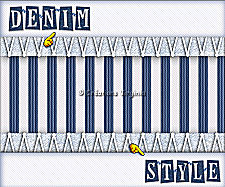
Effets – Effets 3D – Ombre de portée
2 ~ 1 ~ 20 ~ 2, couleur Noire
Étape 7Allez au tube "LouanneDeams_JessicaJeans.Pspimage"
Redimensionner à 420 Pixels de Hauteur
Édition – Copier.
Retourner à votre tag.
Édition – Coller comme nouveau calque
Bien placer (Voir Résultat Final).
Effets – Effets 3D – Ombre de portée
-3 ~ 4 ~ 70 ~ 30, couleur Noire
Étape 8Allez au tube "Gwyn_Kit19_element.Pspimage"
Réglage – Teinte et Saturation – Coloriser :
Entrez les valeurs aux endroits appropriés :
Teinte 154 - Saturation 54.
Édition – Copier.
Retourner à votre tag.
Édition – Coller comme nouveau calque
Bien placer, en haut, à droite
(Voir Résultat final).
Effets – Effets 3D – Ombre de portée
1 ~ 1 ~ 80 ~ 10, couleur Noire
Étape 9Allez au tube "Bijou030_virke.Pspimage"
Redimensionner à 50%.
Réglage – Netteté – Netteté.
Réglage – Teinte et Saturation – Coloriser :
Teinte = 154 - Saturation = 35.
Bien placer, sous l'épingle (Voir Résultat final).
Effets – Effets 3D – Ombre de portée
-4 ~ 4 ~ 40 ~ 10, couleur Noire
Calques – Agencer – Déplacer vers le bas.
Étape 10Palette des calques
Rendre actif le calque du haut de la pile
Allez au tube "SE_star_Charm02.Pspimage"
Édition – Copier.
Retourner à votre tag.
Édition – Coller comme nouveau calque
Bien placer à gauche, sur le haut du fil blanc
(Voir Résultat Final).
Effets – Effets 3D – Ombre de portée
-4 ~ 4 ~ 40 ~ 10, couleur Noire
Calques – Dupliquer.
Redimensionner à 85%
(Redimensionner tous les calques non coché).
Réglage – Netteté - Netteté
Bien placer, à côté de la 1ère étoile
(Voir Résultat Final).
Étape 11Allez au tube "denim_cœur_vir.Pspimage"
Redimensionner à 50%
Édition – Copier.
Retourner à votre tag.
Édition – Coller comme nouveau calque
Bien placer au-dessus de la grande étoile
(Voir Résultat Final).
Effets – Effets 3D – Ombre de portée
1 ~ 1 ~ 60 ~ 10, couleur Noire
Calques – Dupliquer.
Redimensionner à 85%
Bien placer, au-dessus de la 2ème étoile
(Voir Résultat Final).
Si nécessaire, déplacer légèrement le calque de la femme.
Étape 12Ajouter votre signature.
Calques - Fusionner - Tous aplatir
Étape 13Image – Ajouter des bordures - Symétrique coché
Taille à 2 pixels = Couleur Premier plan
Taille à 2 pixels = Couleur d'Arrière plan
Étape 14Image – Ajouter des bordures - Symétrique coché
Taille à 8 pixels = Couleur Premier plan
Sélectionner la bordure
Effet – Modules externes – Penta Com – Jeans.
Configuration par défaut
Garder la sélection.
Réglage – Teinte et Saturation – Coloriser :
Teinte = 158 - Saturation = 57.
Garder la sélection.
Effet – Modules externes – Graphics plus – Cross Shadows.
Configuration : 128 – 50 – 128 – 50 – 50 – 50 – 110 – 128.
Sélection – Désélectionner tout.
Étape 15Image – Ajouter des bordures - Symétrique coché
Taille à 1 pixel = Couleur d'Arrière plan
Sélectionner la bordure
Palette des Calques
Transformer l'arrière plan en calque normal
Effet – Modules externes - Cybia - Screenworks – Chainlink.
Effets – Effets de bord – accentuer.
Sélection – Désélectionner tout.
Étape 16Image – Ajouter des bordures - Symétrique coché
Taille à 2 pixels = Couleur Premier plan
Sélectionner cette bordure.
Effet – Modules externes – Graphics plus – Cross Shadows.
Configuration par défaut.
Sélection – Désélectionner tout.
Voilà ! Votre tag est terminé.
Si vous ne souhaitez pas l'animer, il ne vous reste plus qu'à le redimensionner si nécessaire et à l'enregistrer en format JPG, compression à 25.
Si vous souhaitez l'animer, c'est par ici

!
Étape 17Dans PSP, redimensionner le tag à 400 pixels de hauteur
Édition – Copier.
Ouvrir le logiciel Jasc Animation Shop (AS).
Édition – Coller comme nouvelle animation.
Étape 18Ouvrir les animations dans Animation Shop
Ces animations ont 8 images.
Votre tag doit également avoir 8 images
Édition - Coller à nouveau votre tag après l'image sélectionnée encore 7 fois
Édition - Sélectionner tout
Édition - Propager le collage
Étape 19Aller à votre animation "etoile_8fr.gif".
Édition – Sélectionner tout
Animation – Redimensionner l'animation.
Pourcentage de l'original : coché : 65 %
Cliquer sur OK.
Édition – Copier.
Étape 20Retourner à votre tag.
Vous assurez de bien voir sur votre plan de travail l'image 1.
Zoomer votre tag pour vous aider à placer l'étoile
Édition – Coller dans l'image sélectionnée
L'animation semble pendre au bout du curseur de la souris.
Cliquer dans le cadre à l'endroit où vous désirez poser l'animation.
Si cela ne vous plaît pas, vous pouvez annuler votre action en utilisant
Édition - Annuler
J'ai collé l'étoile 3 fois, une fois sur l'épingle et une fois sur chaque étoile argentée (charm).
Redimensionner à nouveau "etoile_8fr" :
Animation – Redimensionner l'animation.
Pourcentage de l'original : coché : 90 %
Cliquer sur OK.
Édition – Copier.
Retourner à votre tag.
Édition – Coller dans l'image sélectionnée
J'ai collé l'étoile 1 fois dans le collier de la femme.
Étape 21Aller à votre animation "sky02.gif".
Édition – Sélectionner tout
Édition – Copier.
Retourner à votre tag.
Édition – Coller dans l'image sélectionnée
J'ai collé l'animation dans le "E" et le "I" du mot Denim et dans le "S" et le "L" de Style.
Étape 22Aller à votre animation "sky01.gif".
Édition – Sélectionner tout
Animation – Redimensionner l'animation.
Pourcentage de l'original : coché : 65 %
Cliquer sur OK.
Édition – Copier.
Retourner à votre tag.
Édition – Coller dans l'image sélectionnée
J'ai collé l'animation 2 fois, dans la boucle du jean de la femme.
Cette étape dépend de votre choix de tube, mais vous pouvez si vous le souhaitez coller l'animation dans les cœurs en jean.
Voilà ! Votre tag est terminé.
Il ne vous reste plus qu'à l'enregistrer en format GIF.
J'espère que vous avez aimé ce tutoriel, merci de l'avoir fait.
©Créations Virginia - 6 mai 2007
Autre résultat
[img]
